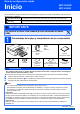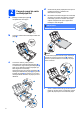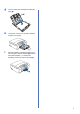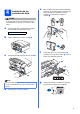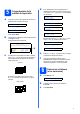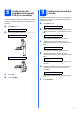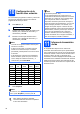Quick Setup Guide
Table Of Contents
- Guía de configuración rápida MFC-255CW MFC-295CN
- Inicio
- 1 Desembalaje del equipo y comprobación de los componentes
- 2 Carga de papel de carta normal/papel A4
- 3 Conexión del cable de alimentación y de la línea telefónica
- 4 Instalación de los cartuchos de tinta
- 5 Comprobación de la calidad de impresión
- 6 Seleccione el idioma (si es necesario)
- 7 Selección del modo de recepción
- 8 Configuración del contraste de la pantalla LCD (si es necesario)
- 9 Configuración de la fecha y la hora
- 10 Configuración de la función Iden. estación
- 11 Informe de transmisión de fax
- 12 Configuración de modo de marcación por tonos o pulsos
- 13 Configure la compatibilidad de la línea telefónica
- 14 Horario de verano automático
- 15 Envíe la hoja de registro del producto (solamente EE. UU.)
- 16 Selección del tipo de conexión
- Para usuarios de interfaz USB (Windows® 2000 Professional/XP/XP Professional x64 Edition/Windows Vista®)
- Para usuarios de interfaz USB (Mac OS X 10.3.9 o superior)
- Para usuarios de interfaz de red cableada (Solo MFC-295CN) (Windows® 2000 Professional/XP/XP Professional x64 Edition/Windows Vista®)
- Para usuarios de interfaz de red cableada (Solo MFC-295CN) (Mac OS X 10.3.9 o superior)
- Para usuarios de interfaz de red inalámbrica (Solo MFC-255CW)
- 17 Antes de empezar
- 18 Confirme el entorno de red (modo de infraestructura)
- Conexión del equipo Brother a la red inalámbrica
- Instalación de controladores y software (Windows® 2000 Professional/XP/XP Professional x64 Edition/Windows Vista®)
- Instalación de controladores y software (Mac OS X 10.3.9 o superior)
- Instalar aplicaciones opcionales Windows®
- Para usuarios en red
- Consumibles
- brother USA-SPA
- Inicio
7
5
Comprobación de la
calidad de impresión
a Cuando el proceso de preparación finaliza, la
pantalla LCD muestra el mensaje
.
Set Paper and
(Poner papel y)
q
Press Start
(Pulse Start)
Pulse Color Start.
b Compruebe la calidad de los cuatro bloques de
color a en la hoja.
(negro/amarillo/cian/magenta)
c Si todas las líneas aparecen nítidas y visibles,
pulse 1 (Yes (Sí)) en el teclado de marcación
para finalizar la comprobación de calidad y
vaya al paso 6.
Si observa que faltan líneas cortas, pulse
2 (No) en el teclado de marcación y vaya al
paso d.
d En la pantalla LCD se le preguntará si la
calidad de impresión es correcta para negro y
color. Pulse 1 (Yes (Sí)) o 2 (No) en el teclado
de marcación.
.
Black OK?
(Correcto Negro?)
q
1.Yes 2.No
(1.Sí 2.No)
.
Color OK?
(Color OK?)
q
1.Yes 2.No
(1.Sí 2.No)
Después de pulsar 1 (Yes (Sí)) o 2 (No) para
negro y color, la pantalla LCD muestra:
.
Start Cleaning?
(Limpiar ahora?)
q
1.Yes 2.No
(1.Sí 2.No)
e Pulse 1 (Yes (Sí)) y , a continuación, el equipo
comenzará a limpiar los colores.
f Una vez concluida la limpieza, pulse
Color Start. El equipo comenzará a imprimir
de nuevo la hoja de comprobación de la
calidad de impresión. Vuelva al paso b.
6
Seleccione el idioma
(si es necesario)
a Pulse Menu, 0, 0.
0.Local Language
(0.Sel. lenguaje)
b Pulse a o b para seleccionar el idioma.
Pulse OK.
c Pulse Stop/Exit.
Correcta
Baja calidad
1
1